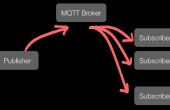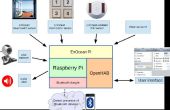Stap 7: Gamepad configuratie

Restarting Your Pi
Eerst uit, dicht waas uw Pi, en sluit vervolgens in uw gamepad. Typ deze opdracht shutdown
sudo shutdown -h now
Lancering van het configuratiescript
Na het inpluggen van de controller in (één filter tegelijk hebt u meer dan 1), schoen opwaarts uw Pi. Zodra het klaar om te ontvangen van uw opdracht, punch dit:
cd /opt/retropie/emulators/retroarch/
sudo ./retroarch-joyconfig -j 0 >> /opt/retropie/configs/all/retroarch.cfg
Dit moet het starten van een opdracht en nu vraagt u om te beginnen met het indrukken van toetsen aan hoe u wilt dat ze ingetoetst wanneer je op de ROM. speelt
Opmerking: Als u krijg een fout zeggend "niet kon niet openen joystick #0", gewoon vervangen door dat nummer een 1 of een 2.
Beginnen met het invoeren van uw sleutels
Welke toets u uitvoeren deze opdracht wilt wanneer het vraagt. Eenvoudig.
Opmerking: Als uw controller heeft minder knoppen dan de config probeert te installeren (SNES controllers ontbreken de R2/L2, R3/L3 en Joysticks), dan je moet om een dummy knop (ik gebruikte trekker links) te selecteren voor de knoppen die u niet hebt. We zullen later wilt bewerken die uit. Zodra dit is gedaan, zal het u terug naar de terminal brengen.
Reboot uw Pi
Nu dat je klaar bent uitzoeken, reboot.
sudo reboot
Terug te gaan naar WinSCP
- Verbinding terug naar uw Pi.
- Ga naar /opt/retropie/configs/all en open het bestand retroarch.cfg .
- Opmerking: u kunt ook u de map/config voor een specifieke Emulator kon hebt geopend. Dit zou nuttig zijn voor het maken van configuratie-instellingen specifiek zijn voor elke console. Stel u wilt de toewijzingen van de controller voor NES anders dan wat je hebt setup voor de SNES. U kon Ga in de omslag NES onder "configs" en de retroarch.cfg aan uw mediabelangstelling bewerken en doe hetzelfde voor het retroarch.cfg bestand in de map van de SNES. De code die is geschreven in de mappen voor de specifieke emulator de programmacode die is geschreven in de "all" map/config overschrijft.
Editting Retroarch.cfg
Scroll naar beneden naar de onderkant van het retroarch.cfg-bestand, en u moeten zien dat de regels voor alle knop toewijzingen dat je deed net een minuut geleden.
Als u een "dummy" knop gebruikt zoals ik deed, zult zien dat veel van de knoppen dezelfde waarde hebben zal. Want ik ben met behulp van een SNES USB controller, 'm I gonna Verwijder de regels die ik niet zal worden gebruikt. I 'm going to Verwijder de regels:
input_player1_l2_btn = "8" input_player1_r2_btn = "8" input_player1_l3_btn = "8" input_player1_r3_btn = "8"
Ik ben dit verwijderen, want ik heb geen L2 of R2-knoppen op de controller, en ik heb ook geen L3 of R3 knoppen.
Verder ga naar beneden in het cfg-bestand, ik ook verwijderen de Joystick-configuraties, omdat de controllers die ik heb, gebruiken slechts een D-stootkussen. Verwijder dus alle de lijn: "input_player1_l_x_plus_btn ="x"" en alle regels onder it.
Nu de enige dingen die je moet hebben overgelaten, zijn de knoppen die aanwezig zijn op een SNES-controller (A, B, Y, X, L, R, Start, selecteer, omhoog, omlaag, links, rechts), één regel boven de eerste domeincontroller definiëren aangesloten als "speler"1"
Hebt u een andere Controller...
Hebt u een andere controller, dat is een ander soort, de opdracht configuratie weer na het opnieuw opstarten en pluggin uit je oude controller en nieuwe inpluggen in. Die doorlopen en bewerk de Retroarch.cfg dienovereenkomstig.
Echter, als u een controller van de dezelfde soort gewoon kopiëren en plakken hebt alle code start vanaf input_player1_joypad_index = "0" en omlaag weer en wijzig de index op '1'. Vervolgens gaat u alle regels van de code onder index 1 player1 naar player2.
Sneltoets de Exit/Load Games en bespaart (optioneel)
U kunt een "exit emulator" knop-combinatie die je terug naar de emulator/spel selectiescherm brengt instellen. Wanneer u dit doet, zal het dumpen van de ROM en houden alle bestanden die je hebt op te slaan. Dit alleen doen als u hebt extra knoppen op uw domeincontroller die u niet gebruikt. Anders, gebruik gewoon een toetsenbord voor het moment.
De conflicterende configuratiebestanden verwijderen
Configuratie is de meest vervelende in RetroPie. Er is verschillende configs die altijd voorrang hebben op anderen.
Navigeer naar /opt/retropie/emulators/retroarch/configs/ en verwijder alle cfg bestanden daar.
Vervolgens afsluiten
sudo shutdown -h now
Ga naar de volgende stap!